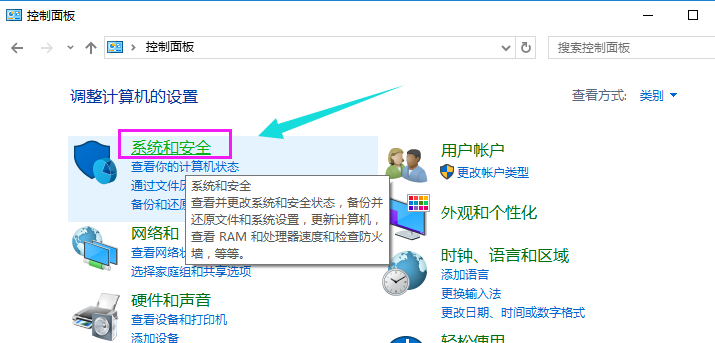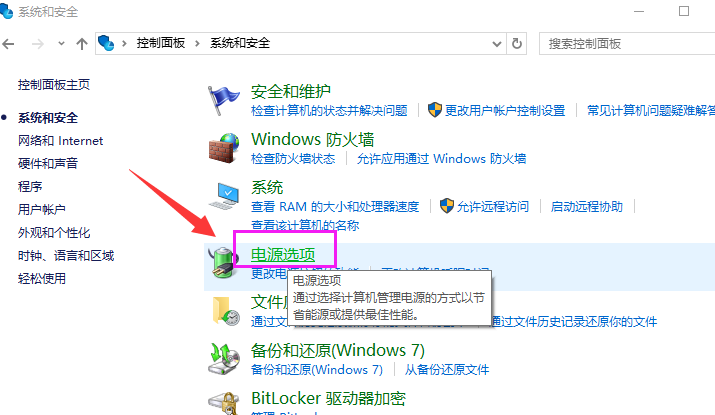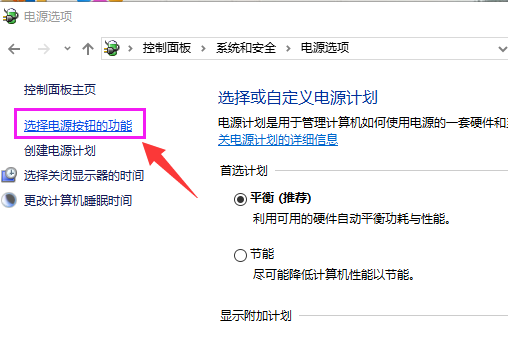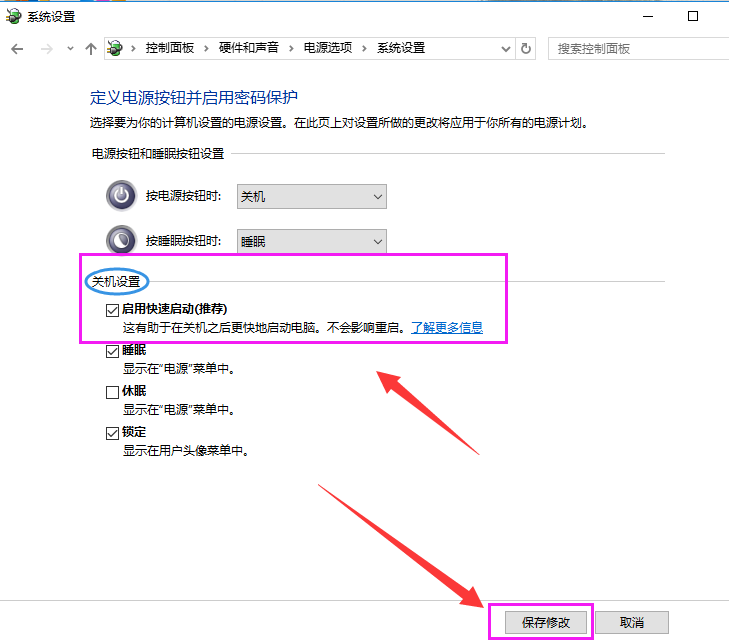win10正式版终于来了,相信有很多童鞋都已经更新到win10了。win10有很多具备特色的功能,比如win10更新之后会有一个快速开机的功能,那么这个功能怎么用呢?下面小编就来说说win10怎么设置快速启动。
win10系统开启“启用快速启动”功能可以加快开机速度,能大大提高启动时间,安装windows10系统后,有很多用户也想体验一下快速启动功能如何操作呢?win10怎么设置快速启动?接下来是win10快速启动设置教程,一起来参考一下。
win10快速启动图文教程
鼠标右键点击“此电脑”,选择“属性”
win10(图1)
选择左上角“控制面板主页”进入
win10(图2)
选择点击“系统安全选项”进入
win10(图3)
点击“电源选项”进入下一步
win10(图4)
点击“选择电源按钮功能”选项
win10(图5)
点击上方“更改当前不可用设置”链接
win10(图6)
下拉找到“关机设置”,勾选“启用快速启动”,最后点击“保存修改”,完成设置
win10(图7)
以上就是设置win10快速启动的操作流程。觉得的win10开启的太慢,可以试着按照上面的步骤去操作设置。更多的教程尽在“小白一键重装系统”官网上查找。